Molti giocatori ci hanno riferito di aver riscontrato errori di replay di Overwatch 2 non funzionanti. Questo errore è un grosso ostacolo per migliorare te stesso mentre giochi in modo competitivo, in quanto eliminerà la tua possibilità di rivedere le decisioni che hai preso durante la partita alla fine del gioco.
Per i giocatori di Overwatch 2, questo problema potrebbe essere frustrante quando tentano di esaminare i rapporti di gioco e rivedere emozionanti replay delle partite, ma senza successo. Il problema si verifica in genere durante il tentativo di visualizzare le informazioni dal tuo profilo; invece, sei informato che non è stato giocato alcun gioco. Per fortuna, questo problema può generalmente essere risolto piuttosto velocemente! Potrebbero esserci diversi fattori all’opera, come problemi del server, file di gioco non aggiornati o dati corrotti. Tuttavia, se segui alcune semplici procedure, dovresti essere in grado di tornare rapidamente all’azione!
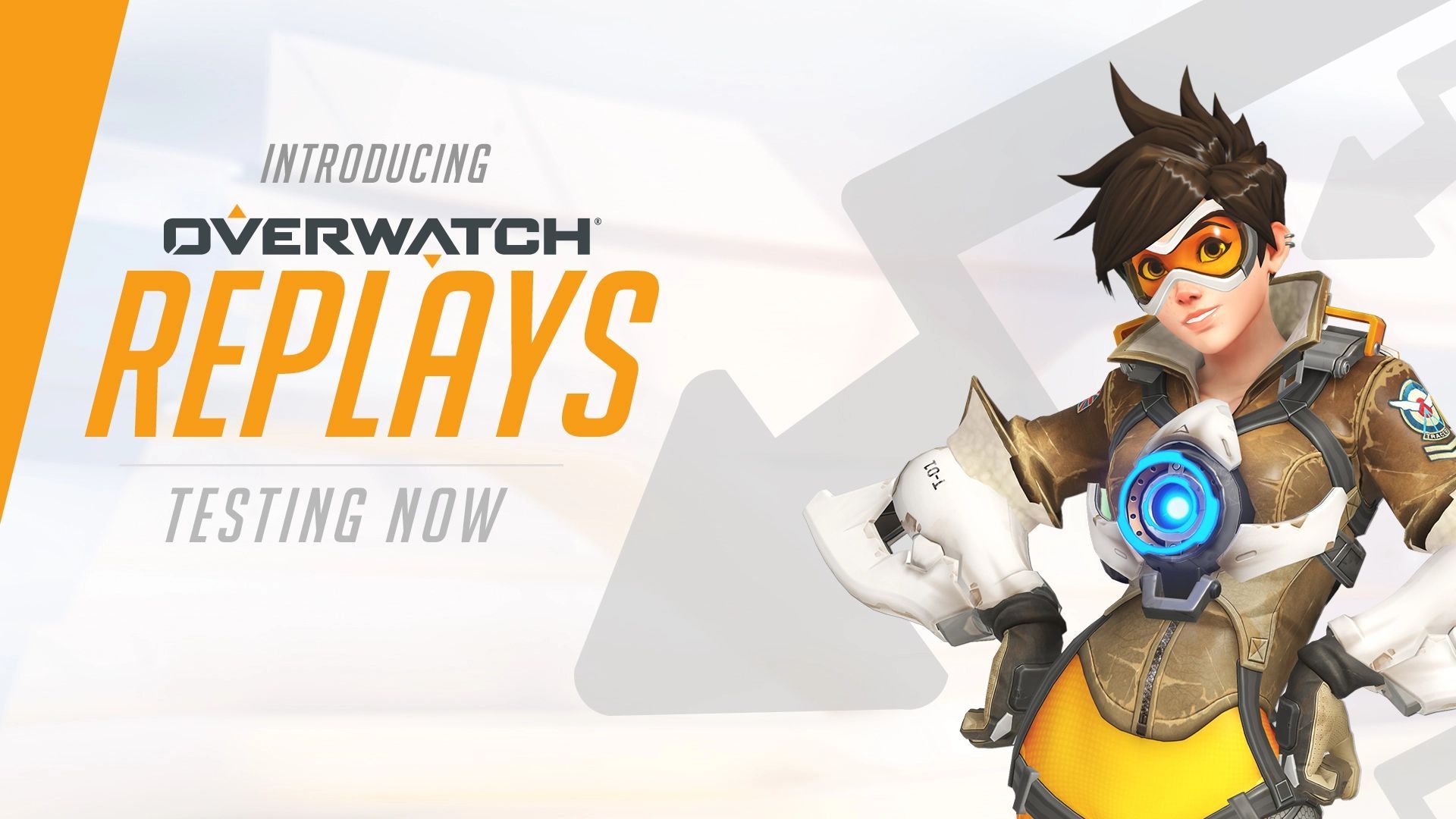
Come correggere l’errore di replay di Overwatch 2 che non funziona?
Se hai appena iniziato a giocare a Overwatch 2 e hai scoperto che la tua galleria di replay non ha partite recenti, non preoccuparti perché risolvere il problema dei replay di Overwatch 2 non funziona è abbastanza semplice. C’è un problema tecnico che ti impedisce di visualizzare i giochi a cui hai giocato durante le sessioni di gioco precedenti quando il gioco si avvia per la prima volta.
Gioca una partita in modalità Non classificata, Competitiva o Arcade e rivedi i replay per risolvere i problemi relativi ai replay delle partite e ai rapporti di gioco di Overwatch 2. Questa semplice tecnica ha aiutato molti giocatori a risolvere questo problema. Ma tieni presente che questa è una soluzione temporanea. Quando accedi nuovamente al gioco dopo essere uscito, puoi riscontrare nuovamente questo problema.
Puoi anche provare i metodi elencati di seguito per correggere l’errore di replay di Overwatch 2 non funzionante.
- Controlla lo stato del server di Overwatch 2
- Aggiorna Overwatch 2
- Ripara i file di gioco di Overwatch 2
- Reinstallare Overwatch 2
Controlla lo stato del server di Overwatch 2
Poiché i replay non vengono salvati localmente sul tuo computer, ciò che devi fare prima di prendere provvedimenti per risolvere l’errore di Overwatch 2 replay non funzionante è controllare lo stato del server di Overwatch 2. Se c’è un errore o una densità sui server, il Overwatch L’errore di 2 replay non funzionanti verrà risolto dopo che questi problemi saranno stati risolti da Blizzard.
Potresti controlla lo stato del server Overwatch 2 dal sito di terze parti DownDetector.
Aggiorna Overwatch 2
Se i replay di Overwatch 2 non funzionano, l’errore non è causato dal server, il tuo gioco potrebbe non essere nella versione più aggiornata. Per aggiornare il tuo gioco:
- Spegnere Sorveglianza 2
- Ricomincia Battle.net
- Trova Overwatch 2 nel menu di gioco e seleziona l’ingranaggio con il clic sinistro
- Selezionare Controlla gli aggiornamenti del gioco dal menu a tendina

Ripara i file di gioco di Overwatch 2
Puoi controllare l’integrità dei file di gioco su Battle.net per risolvere il problema con i replay di Overwatch 2 che non funzionano. Per fare ciò, segui gentilmente i passaggi seguenti.
- Aprire Battle.net
- Vai a Sorveglianza 2 nei tuoi giochi
- Accanto al pulsante Riproduci, seleziona il icona delle opzioni
- Selezionare Scansiona e ripara da qui
Aspetta mentre il client sostituisce i file di gioco danneggiati e prova ad accedere alla funzione di replay riavviando il PC.
Reinstallare Overwatch 2
Se nessuna delle correzioni menzionate in precedenza funziona, dovresti probabilmente reinstallare il gioco. Per verificare se risolve il problema con i replay di Overwatch 2 che non funzionano, puoi anche provare a disinstallare il launcher di Battle.net e iniziare la tua carriera in Overwatch 2 su una nuova pagina. Usa i collegamenti sottostanti per eseguire un’installazione pulita sia per Battle.net che per Overwatch 2.
Come salvare i replay di Overwatch 2?
Poiché abbiamo risolto l’errore di overwatch 2 replay non funzionante e non abbiamo riscontrato l’overwatch 2 applicando l’errore bloccato dell’aggiornamento, abbiamo un articolo sulla soluzione anche se lo fai, quindi ora i nostri replay dovrebbero funzionare. Pensiamo che sia giunto il momento di sapere come salvare i tuoi giochi preferiti. I fan possono utilizzare queste procedure per accedere all’area Highlights di Overwatch 2:
- I giocatori devono prima accedere al menu principale di Overwatch 2
- Nell’elenco, seleziona “Profilo carriera”. Con numerose schede sulla barra multifunzione in alto a sinistra, si aprirà una nuova finestra
- Seleziona “Cronologia” dal menu. Così facendo comparirà immediatamente la sezione In evidenza
- Nella scheda Cronologia, in quest’area, i giocatori possono guardare i momenti salienti. Il gioco salva automaticamente i primi cinque momenti salienti delle ultime 24 ore
- Quindi, coloro che sono interessati possono scegliere un momento saliente e decidere se guardarlo

I fan possono anche scegliere un momento saliente specifico e salvarlo facendo clic sul pulsante “Salva” in basso al centro dello schermo. Può essere trovato proprio lì nella sezione Highlights. I giocatori possono controllare la posizione precisa dei replay salvati localmente sui loro sistemi vedendo la posizione dei momenti salienti salvati, che verranno visualizzati anche su questa schermata.
Quando un giocatore seleziona il Opzione di salvataggioverrà visualizzato un nuovo messaggio in cui è possibile modificare le impostazioni di esportazione del clip, tra cui la qualità, la frequenza dei fotogrammi e il formato del filmato.
Source: I replay di Overwatch 2 non funzionano: come risolverlo?

